

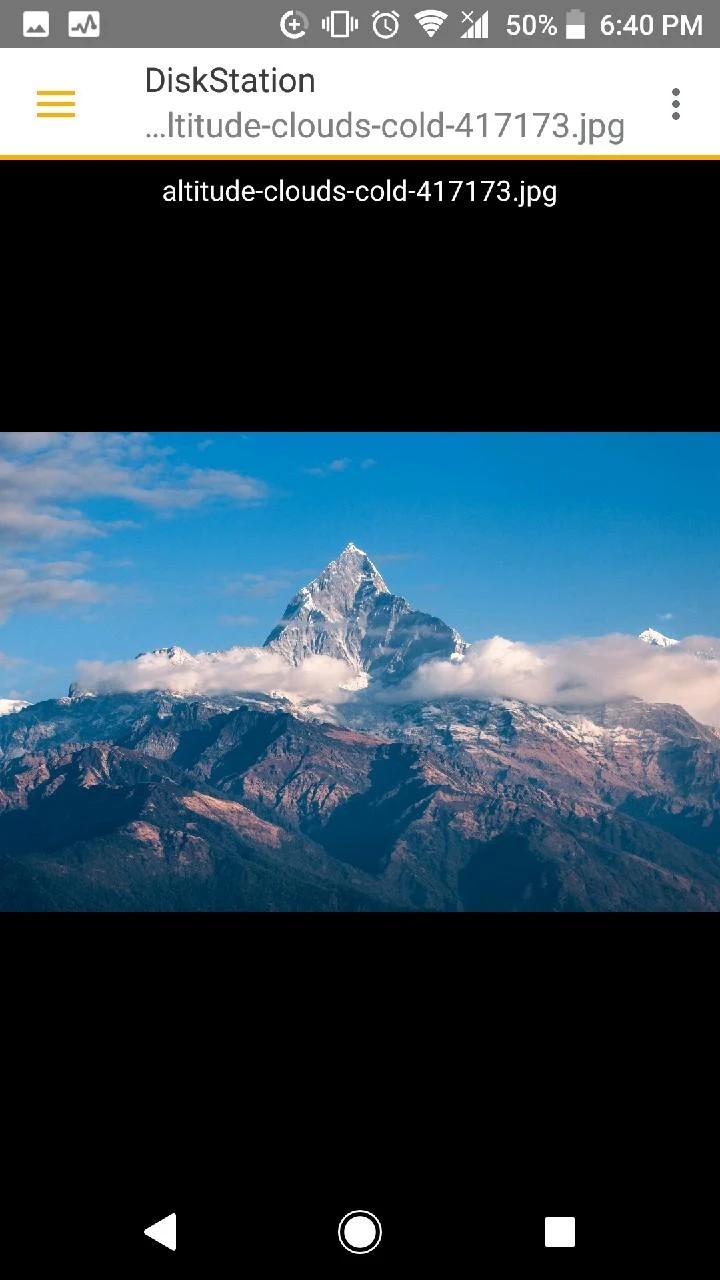
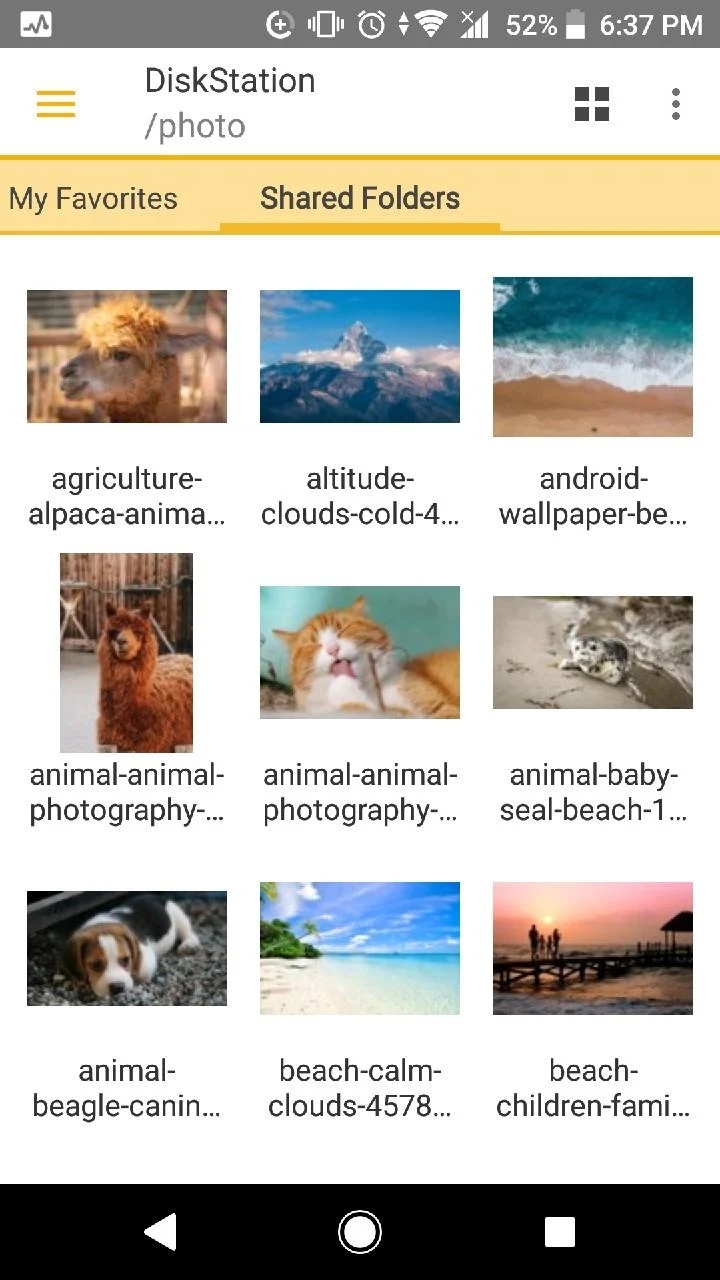
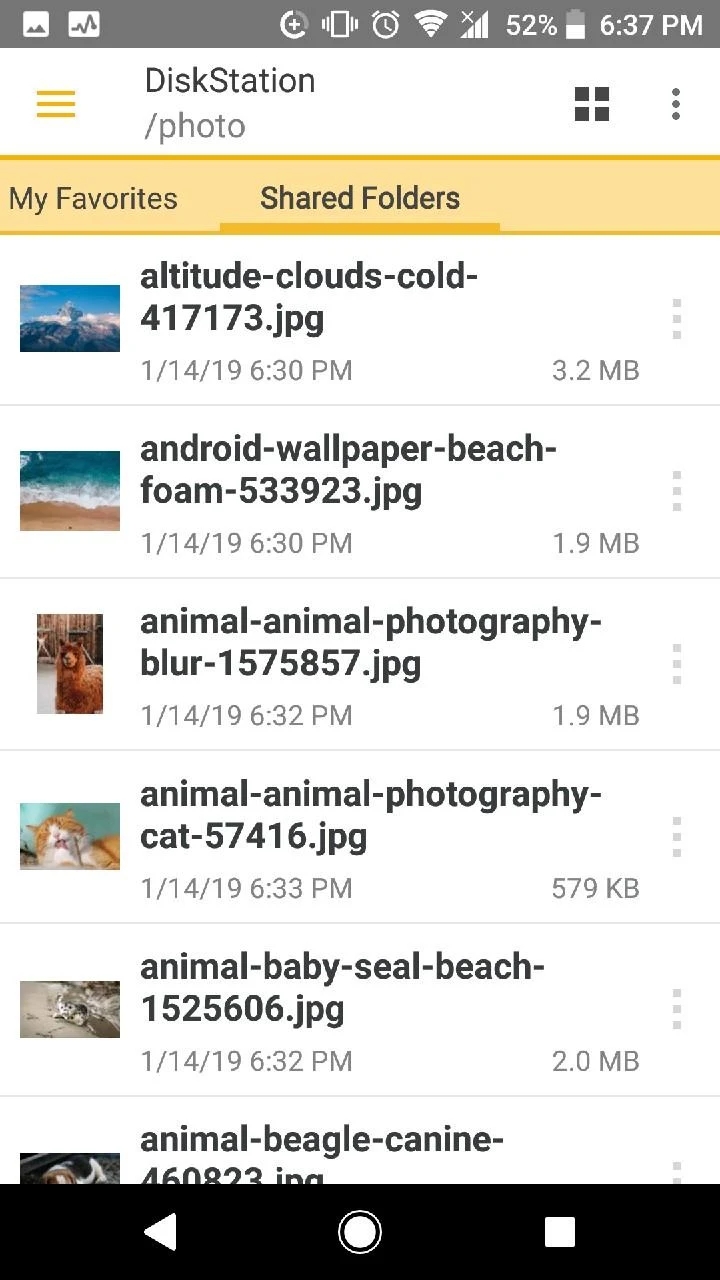
DS file最新版本是一款相当好用的文件管理工具,你可以在NAS和安卓设备之间上传,下载需要的文件,还可以执行基本的编辑任务,DS file能够让大家随时随地浏览图片,观看视频,查看文档,有需要的赶紧来本站下载吧。

打开你的DS file,点击登录下方的离线文件功能。

在离线文件界面的本地文件点击查看你的文件。

1.智能实用的桌面工具,所有相对应的桌面工具文件等等都可以一键整理
2.显示 Android 设备中的文件夹及文件。浏览本地文件的另一种方法是点按登录屏幕中的离线模式
3.列出 Synology NAS 设备中的文件夹与文件,包括让您浏览和管理 Synology NAS 设备中的文件夹和文件
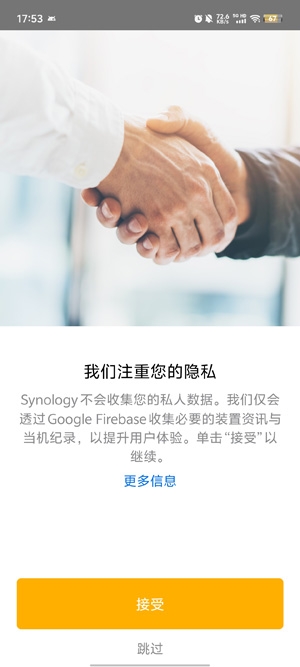
1.登录后显示共享文件夹,单击收藏夹文件夹上的三个栏。
3.管理员名称右侧的齿轮可以进入设置界面。
4.设置界面可以修改密码和分享链接。
5.在照片备份界面选择启用照片备份。
6.第一个下拉菜单可以选择存储备份照片的文件夹。
7.第二行的默认备份源是DCIM文件夹,或者您可以选择“所有文件夹”。
8.第三行是照片备份规则,第一次可以全选,第二次备份新照片。
9.在“其他”选项中,选中“仅在WiFi下上传”并取消选中“仅上传照片”。
10.备份完成后,设置完成后照片会自动上传,直到备份完成。
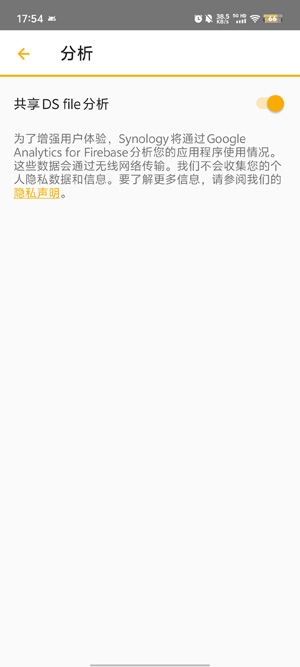
数位公文包带着走
您无需再担心出门却忘了带重要的档案。现在有了 DS file,您不论身在何处皆可存取 DiskStation 上的档案。只要网络联机许可,您就能直接使用您的手机开启.浏览 DiskStation 上的档案.文件,甚至聆听音乐或观看影片。
身在远方仍可管理档案
当您离住家或公司很遥远,却又需要管理 DiskStation 上的档案,该怎么办呢?现在有了 DS file,一切就简单了!您可透过 DS file 复制.搬移.重新命名,或者删除 DiskStation 上的档案,甚至可建立子文件夹以存放上传的档案。
脱机浏览真方便
用 DS file 为重要档案多存一份备份。您可以使用 DS file 将档案下载到您的手机上。如此一来,您可随时浏览下载好的档案,无需担心是否有网络联机。